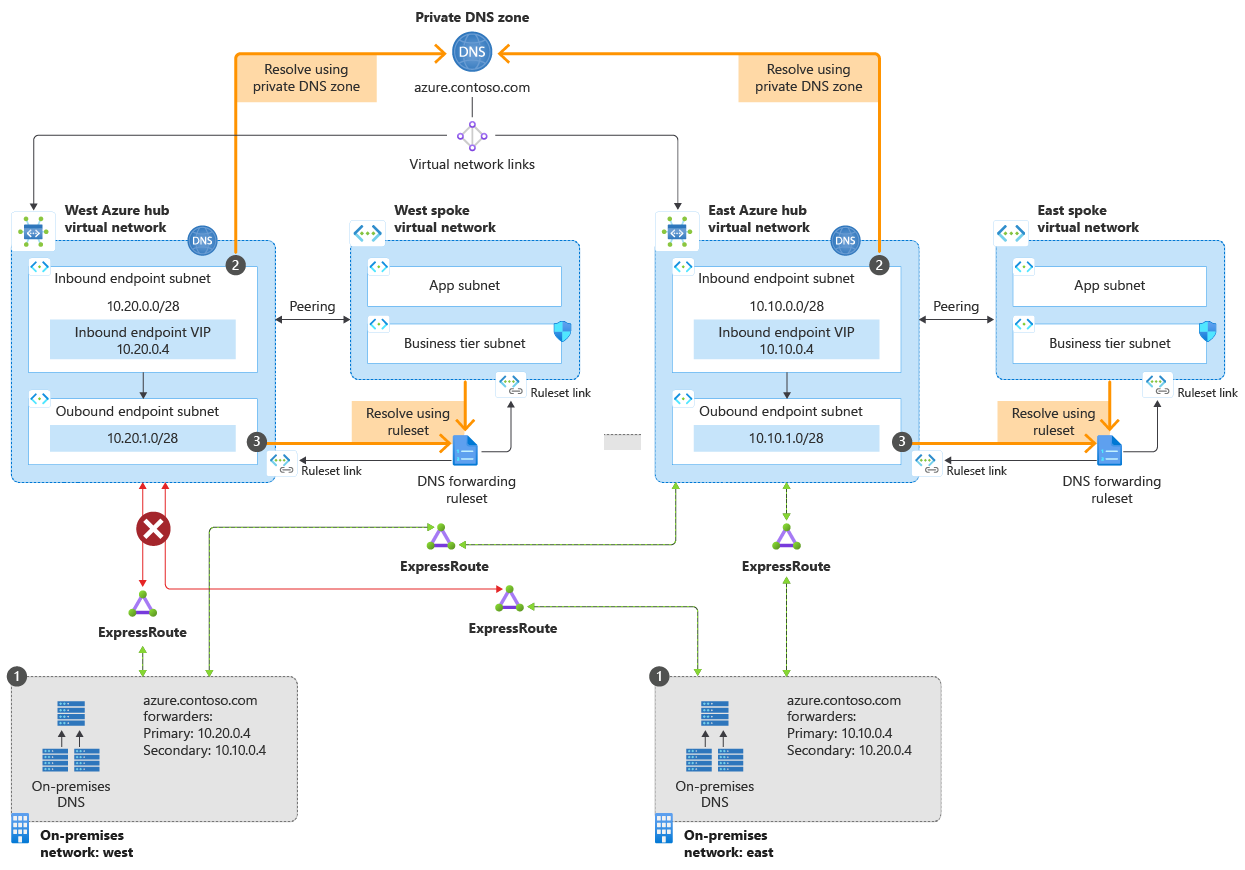Tutorial: Configurar o failover de DNS usando resolvedores privados
Este artigo detalha como eliminar um ponto único de falha em seus serviços de DNS locais usando dois ou mais resolvedores privados de DNS do Azure implantados em diferentes regiões. O failover de DNS é habilitado atribuindo um resolvedor local como seu DNS primário e o resolvedor em uma região adjacente como DNS secundário. Se o servidor DNS primário não responder, automaticamente os clientes DNS tentarão novamente usando o servidor DNS secundário.
Neste tutorial, você aprenderá a:
- Resolver as zonas DNS privadas do Azure usando encaminhadores condicionais locais e os resolvedores privados de DNS do Azure.
- Habilitar o failover de DNS local para suas zonas DNS privadas do Azure.
O diagrama a seguir mostra o cenário de failover discutido neste artigo.
Nesse cenário, você tem conexões de dois locais para duas VNets do Hub do Azure.
- Na região leste, o caminho principal é para o hub da VNet leste. Você tem uma conexão secundária com o hub oeste. A região oeste está configurada no inverso.
- Devido a um problema de conectividade com a Internet, a conexão com uma VNet (oeste) está temporariamente interrompida.
- O serviço é mantido em ambas as regiões devido ao design redundante.
O caminho de resolução de DNS é:
- Encaminhadores condicionais de DNS locais redundantes enviam consultas DNS para pontos de extremidade de entrada.
- Os pontos de extremidade de entrada recebem consultas DNS do local.
- Pontos de extremidade de saída e conjuntos de regras de encaminhamento de DNS processam consultas DNS e retornam respostas aos recursos locais.
Pontos de extremidade de saída e conjuntos de regras de encaminhamento de DNS não são necessários para o cenário de failover, mas estão incluídos aqui para fins de integridade. Os conjuntos de regras podem ser usados para resolver domínios locais a partir do Azure. Para obter mais informações, consulte Pontos de extremidade e conjuntos de regras do Resolvedor Privado de DNS do Azure e Como resolver domínios locais e do Azure.
Pré-requisitos
- Uma conta do Azure com uma assinatura ativa. Crie uma conta gratuitamente.
- Duas redes virtuais do Azure em duas regiões
- Um link de VPN ou do ExpressRoute do local para cada rede virtual
- Um Resolvedor Privado de DNS do Azure em cada rede virtual
- Uma zona DNS privada do Azure que esteja vinculada a cada rede virtual
- Um servidor DNS local
Observação
Neste tutorial, azure.contoso.com é uma zona DNS privada do Azure. Substitua azure.contoso.com pelo nome da zona DNS privada.
Entrar no Azure
Entre no portal do Azure.
Determinar endereços IP do ponto de extremidade de entrada
Anote os endereços IP atribuídos aos pontos de extremidade de entrada dos resolvedores privados de DNS. Os endereços IP serão usados para configurar encaminhadores de DNS locais.
Neste exemplo, há duas redes virtuais em duas regiões:
- myeastvnet está na região Leste dos EUA, atribuído ao espaço de endereço 10.10.0.0/16
- mywestvnet está na região Centro-Oeste dos EUA, atribuído ao espaço de endereço 10.20.0.0/16
Pesquise por Resolvedores Privados de DNS e selecione seu resolvedor privado na primeira região. Por exemplo: myeastresolver.
Em Configurações, selecione Pontos de extremidade de entrada e anote a configuração de Endereço IP. Por exemplo: 10.10.0.4.
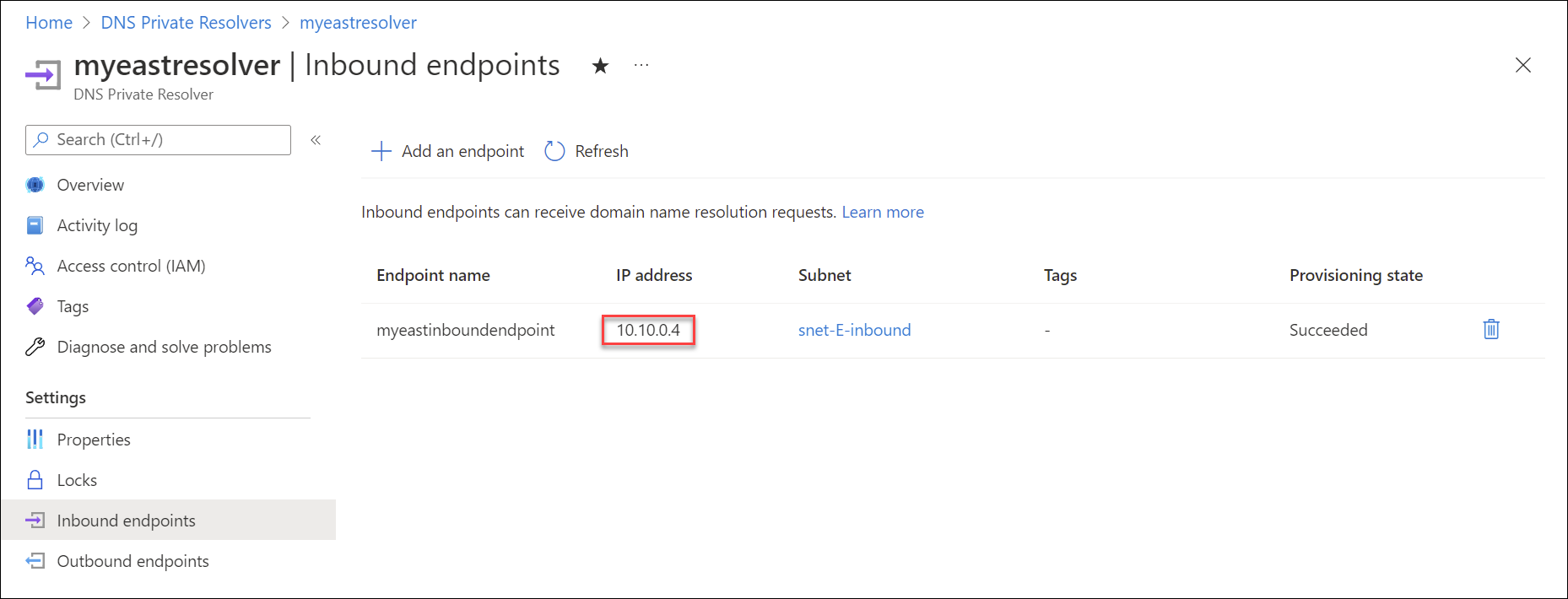
Retorne à lista de Resolvedores Privados de DNS e selecione um resolvedor de uma região diferente. Por exemplo: mywestresolver.
Em Configurações, selecione Pontos de extremidade de entrada e anote a configuração de Endereço IP desse resolvedor. Por exemplo: 10.20.0.4.
Verificar os links da zona privada
Para resolver registros de DNS em uma zona DNS privada do Azure, a zona deve estar vinculada à rede virtual. Neste exemplo, a zona azure.contoso.com está vinculada a myeastvnet e mywestvnet. Links para outras VNets também podem estar presentes.
Pesquise zonas DNS privadas e selecione sua zona privada. Por exemplo: azure.contoso.com.
Em Configurações, selecione Links de rede virtual e verifique se as VNets usadas para pontos de extremidade de entrada no procedimento anterior também estão listadas em Rede virtual. Por exemplo: myeastvnet e mywestvnet.
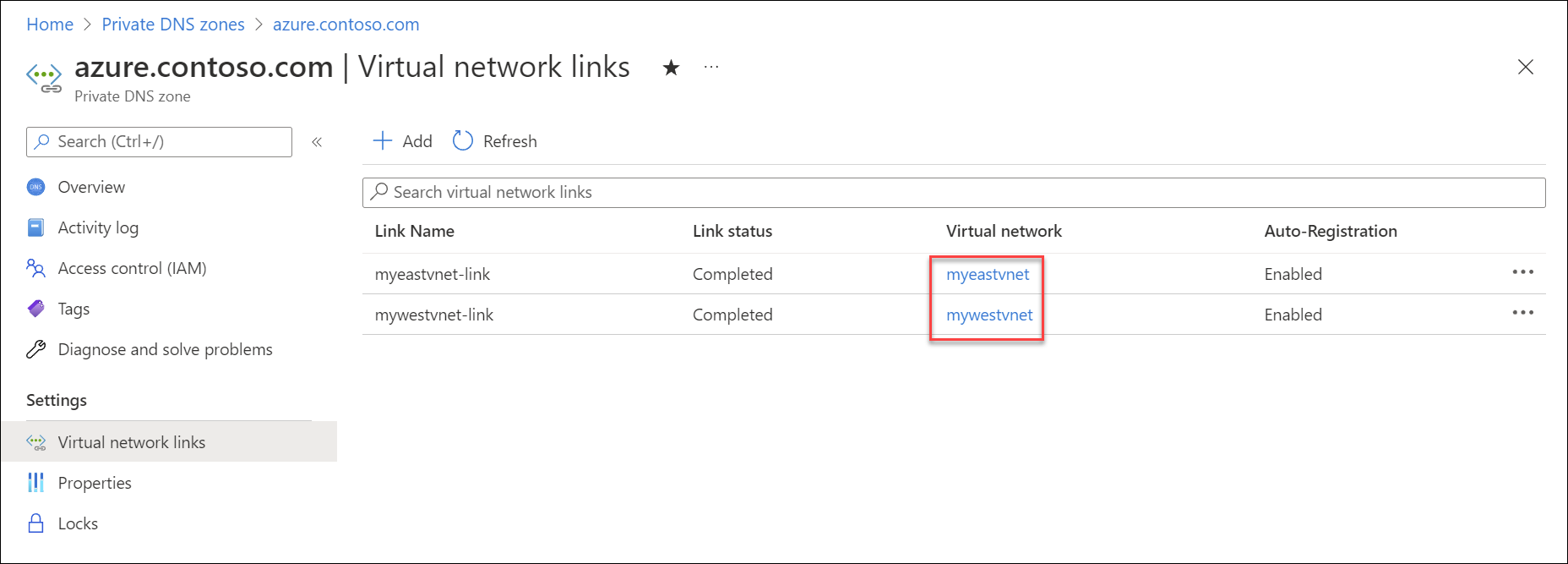
Se uma ou mais VNets ainda não estiverem vinculadas, você poderá adicioná-la(s) aqui selecionando Adicionar, fornecendo um Nome de link, escolhendo sua Assinatura e, em seguida, escolhendo a Rede virtual.
Dica
Você também pode usar o emparelhamento para resolver registros em zonas DNS privadas. Para obter mais informações, consulte Pontos de extremidade e conjuntos de regras do Resolvedor Privado de DNS do Azure.
Verificar a resolução de DNS do Azure
Verifique se as configurações de DNS para suas redes virtuais estão definidas como Padrão (fornecido pelo Azure).
Pesquise Redes virtuais e selecione a primeira VNet. Por exemplo: myeastvnet.
Em Configurações, selecione Servidores DNS e verifique se Padrão (fornecido pelo Azure) foi escolhido.
Selecione a próxima VNet (ex: mywestvnet) e verifique se Padrão (fornecido pelo Azure) foi escolhido.
Observação
As configurações de DNS personalizadas também podem funcionar, mas isso não está no escopo do cenário atual.
Pesquise zonas DNS privadas e selecione o nome da zona privada. Por exemplo: azure.contoso.com.
Crie um registro de teste na zona selecionando + Conjunto de registros e adicionando um novo registro A. Por exemplo: teste.
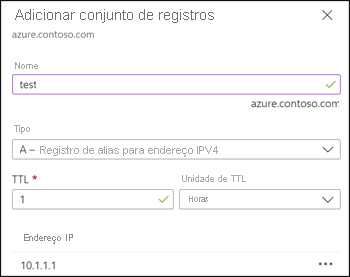
Abra um prompt de comando usando um cliente local e use o nslookup para pesquisar seu registro de teste usando o primeiro endereço IP de resolvedor privado que você anotou (ex: 10.10.0.4). Consulte o seguinte exemplo:
nslookup test.azure.contoso.com 10.10.0.4A consulta deve retornar o endereço IP atribuído ao seu registro de teste.
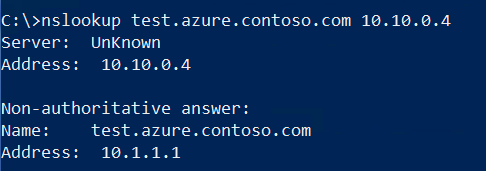
Repita essa consulta nslookup usando o endereço IP que você anotou para o segundo resolvedor privado (ex: 10.20.0.4).
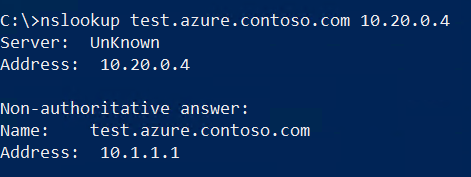
Observação
Se a resolução de DNS para a zona privada não estiver funcionando, verifique se os links locais para as VNets do Azure estão conectados.
Configurar o encaminhamento de DNS local
Agora que a resolução de DNS está funcionando do local para o Azure usando dois Resolvedores Privados de DNS do Azure diferentes, podemos configurar o encaminhamento para usar esses dois endereços. Isso habilitará a redundância caso uma das conexões com o Azure seja interrompida. O procedimento para configurar encaminhadores dependerá do tipo de servidor DNS que você está usando. O exemplo a seguir usa um Windows Server que está executando o serviço de função de Servidor DNS e tem um endereço IP de 10.100.0.2.
Observação
O servidor DNS que você usa para configurar o encaminhamento deve ser um servidor que os dispositivos cliente em sua rede usarão para resolução de DNS. Se o servidor que você está configurando não for o padrão, você precisará consultar seu endereço IP diretamente (ex: nslookup test.azure.contoso.com 10.100.0.2) depois que o encaminhamento for configurado.
Abra um prompt elevado do Windows PowerShell e emita o comando a seguir. Substitua azure.contoso.com pelo nome da zona privada e substitua os endereços IP abaixo pelos endereços IP dos seus resolvedores privados.
Add-DnsServerConditionalForwarderZone -Name "azure.contoso.com" -MasterServers 10.20.0.4,10.10.0.4Se preferir, você também pode usar o console do DNS para inserir encaminhadores condicionais. Consulte o seguinte exemplo:
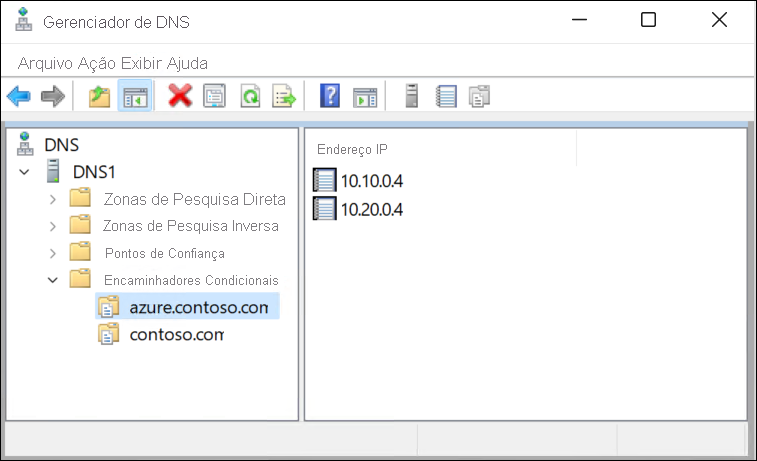
Agora que o encaminhamento está em vigor, emita a mesma consulta DNS que você usou no procedimento anterior. No entanto, desta vez, não insira um endereço IP de destino para a consulta. A consulta usará o servidor DNS padrão do cliente.
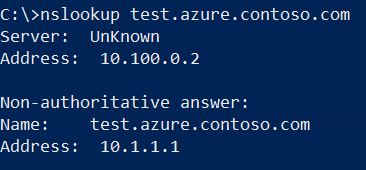
Demonstrar resiliência (opcional)
Agora você pode demonstrar que a resolução DNS funciona quando uma das conexões é interrompida.
Interrompa a conectividade do local para uma de suas VNets desabilitando ou desconectando a interface. Verifique se a conexão não se reconecta automaticamente sob demanda.
Execute a consulta nslookup usando o resolvedor privado da VNet que não está mais conectada e verifique se ela falha (veja abaixo).
Execute a consulta nslookup usando seu servidor DNS padrão (configurado com encaminhadores) e verifique se ele ainda funciona devido à redundância que você habilitou.
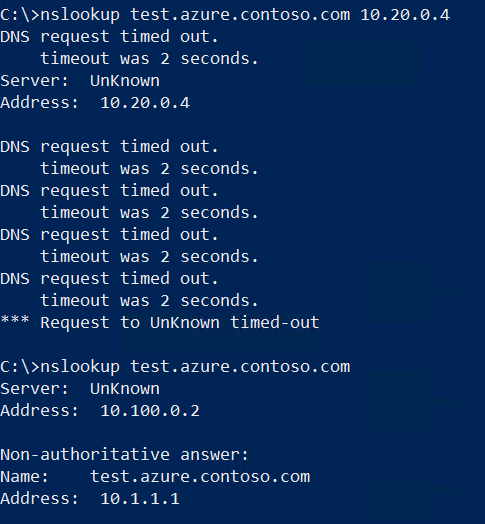
Próximas etapas
- Examine os componentes, os benefícios e os requisitos do Resolvedor Privado de DNS do Azure.
- Saiba como criar um Resolvedor Privado de DNS do Azure usando o Azure PowerShell ou o portal do Azure.
- Entenda como Resolver domínios locais e do Azure usando o Resolvedor Privado de DNS do Azure.
- Saiba mais sobre Conjuntos de regras e pontos de extremidade do Resolvedor Privado de DNS do Azure.
- Saiba como Configurar o DNS híbrido usando resolvedores privados.
- Saiba mais sobre alguns dos outros principais recursos de rede do Azure.
- Módulo do Learn: Introdução ao DNS do Azure.